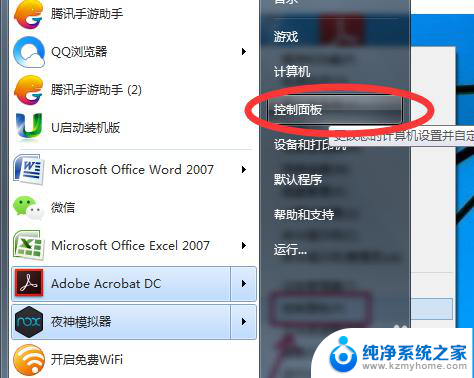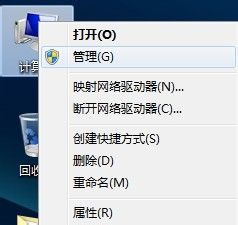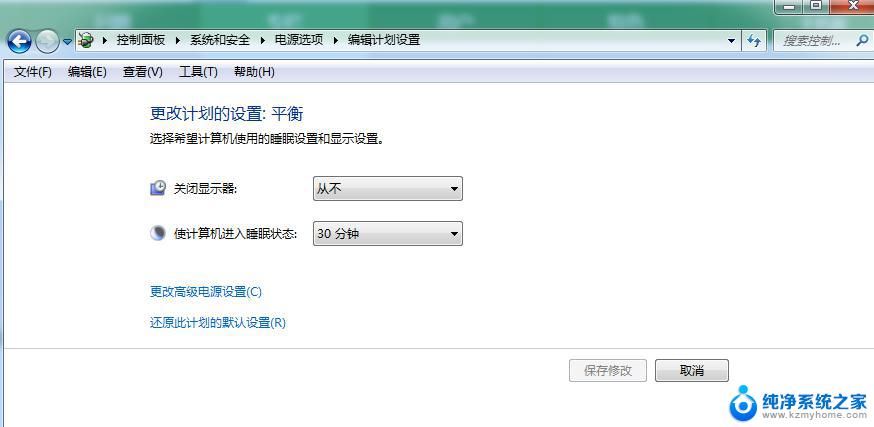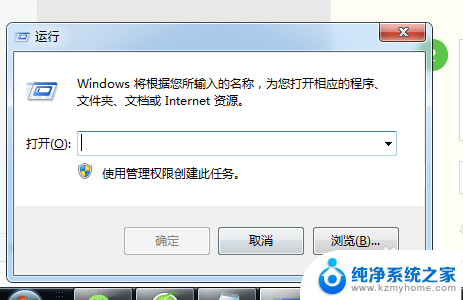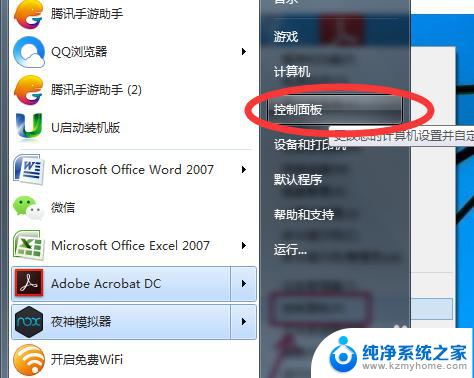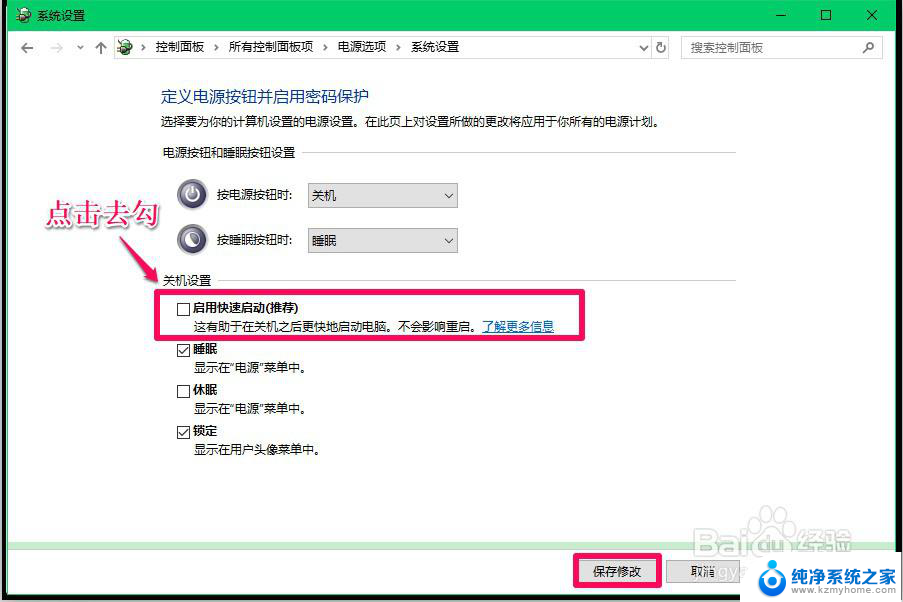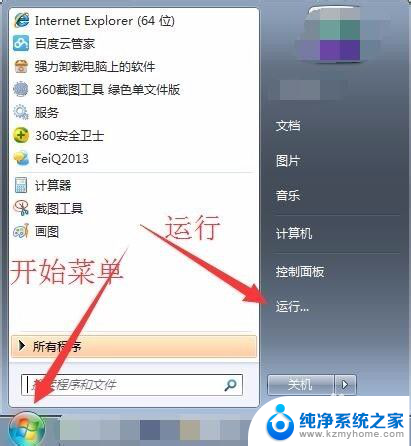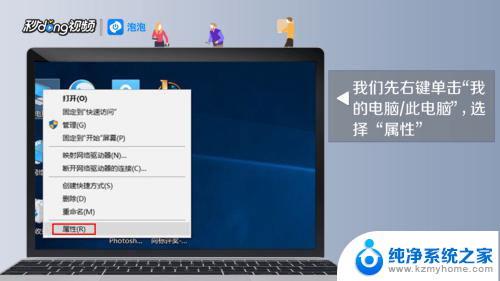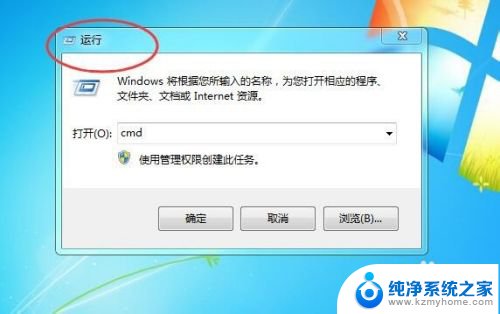自动关机 cmd CMD命令怎么设置电脑自动关机
更新时间:2024-03-30 13:05:11作者:xiaoliu
在日常使用电脑时,有时候我们可能需要设定电脑自动关机的时间,这样可以避免长时间运行而耗费电力,也能够保护电脑硬件的寿命,通过CMD命令设置电脑自动关机是一种简单而有效的方法,只需要在命令提示符窗口中输入特定的指令即可实现。下面将介绍如何使用CMD命令来设置电脑自动关机。
步骤如下:
1.第一步在电脑上按win+R键打开运行,输入cmd。如下图所示:
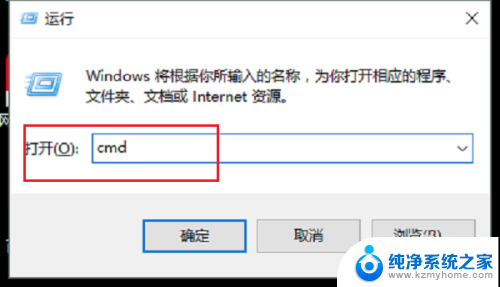
2.第二步进去命令提示符之后,输入shutdown -s -t 120,设置120s之后自动关机,如下图所示:
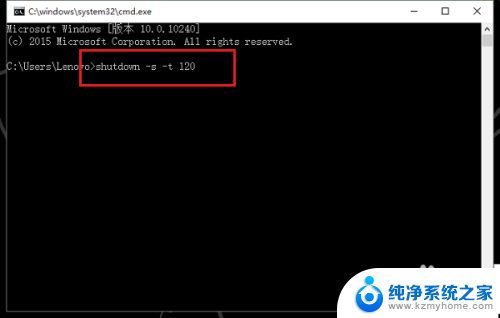
3.第三步按回车键之后,可以看到两分钟之后自动关机,如下图所示:
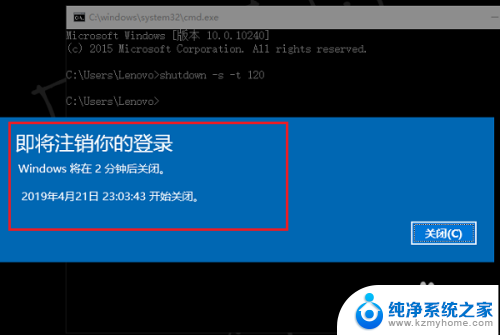
4.第四步如果我们想取消设置自动关机的cmd命令的话,输入“shutdown -a”,如下图所示:
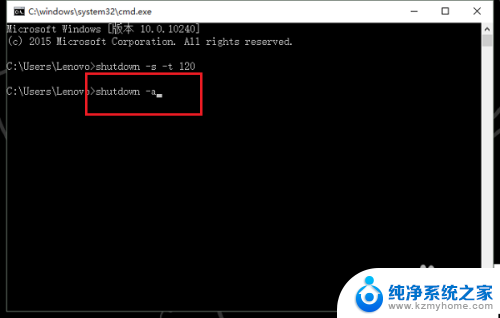
5.第五步按回车键之后,就取消了设置的自动关机,如下图所示:
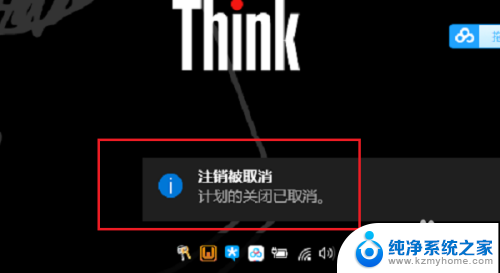
以上是自动关机 cmd 的全部内容,如果有任何不清楚的地方,用户可以按照小编的方法进行操作,希望能够帮助到大家。